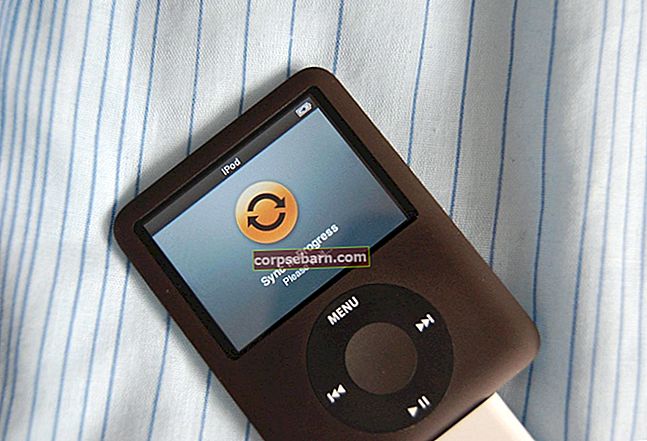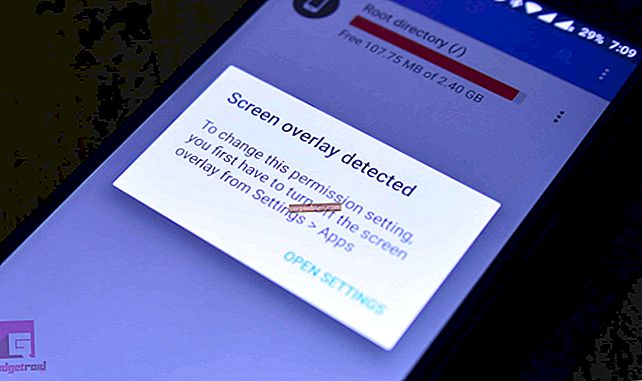Python ir programmēšanas valoda programmēšanai, kas pirmo reizi tika izlaista 1991. gadā. Mēs apspriežam dažas metodes, kā atinstalēt Python no Mac.
Skatiet arī: Kā atinstalēt Skype no Mac
Izmantojot komandrindu
Šī metode ir piemērojama vecajai Python versijai.
- Vispirms dodieties uz termināli.
- Pēc tam ierakstiet šādu komandu.
sudo rm -rf “/ Applications / Python”
sudo rm -rf /Library/Frameworks/Python.framework
sudo rm -rf / usr / local / bin / python
- Pēc tam jums jāievada parole un jānospiež ‘OK’, lai apstiprinātu uzdevumu.
Izmantojot rīku ar nosaukumu App cleaner
‘Lietotņu tīrītājs un atinstalētājs’ palīdz ērti un ātri atinstalēt jebkuru failu vai programmu Mac datorā. Tas neatstāj nekādas pēdas un notīra visus failus, kas jānoņem.
- Atveriet rīku Lietotņu tīrītājs un skatiet Mac instalēto lietotņu sarakstu. Atlasiet Python. Būs vēl viens fails ar nosaukumu IDLE. Jums tas arī jāizvēlas. Būs pilns ar to saistīto failu saraksts.
- Apakšējā pusē būs opcija “Noņemt”. Pieskarieties tam.
- Visi faili tiks pārsūtīti uz mapi Miskaste. Pēc tam iztukšojiet atkritni.
Izmantojot Osx atinstalētāju
Šis ir populārs rīks Python atinstalēšanai no Mac. Tā ir ļoti ērta metode.
- Pirmkārt, jums jālejupielādē Osx atinstalētāja rīks. Lai lejupielādētu lietotni, varat apmeklēt šo saiti //osxuninstaller.com/. Saglabājiet to mapē Lietojumprogramma.
- Atveriet rīku. Pēc tam dodieties uz “Microsoft OneNote”
- Pieskarieties ‘Run Analysis’.
- Pārlūkojiet failus, kas jums jāizdzēš.
- Noklikšķiniet uz Atinstalēt.
- Visbeidzot, noklikšķiniet uz “JĀ”.
Python noņemšana 3.6
- Pārejiet uz ‘Finder’ un pēc tam uz ‘Applications’.
- Atrodiet ‘Python 3.6’ un atlasiet mapi.
- Pārvietojiet to mapē “Miskaste”.
- Ja jums ir jāievada parole, dariet to.
- Dodieties uz mapi Miskaste un iztukšojiet atkritumu tvertni.
Lai noņemtu visus ar Python 3.6 saistītos failus, rīkojieties šādi.
- Dodieties uz ‘Finder’.
- Nospiediet taustiņu ‘Shift-Command-G’.
- Pēc tam ‘Iet uz mapi’.
- Pēc tam uzrakstiet šādas komandas,
~ / Bibliotēka / Preferences /
~ / Bibliotēka / Saglabātās lietojumprogrammas stāvoklis /
/Library/Frameworks/Python.framework/Versions/3.6/
- Pēc tam atlasiet visus failus, kas saistīti ar Python 3.6 versiju, un nosūtiet tos mapē Miskaste.
- Pēc tam iztukšojiet mapi.
Atinstalējot Python 2.7
- Atveriet vietni //macflypro.com/ un lejupielādējiet lietotni.
- Pēc instalēšanas beigām atrodiet opciju Lietotnes.
- Noklikšķiniet uz Skenēt, lai iegūtu pilnu failu sarakstu.
- Noklikšķiniet uz ‘Python Launcher.app, IDLE.app, Build Applet.app’.
- Pēc tam izvēlieties ‘Atinstalēt atlasīto’.
- Atveriet ‘Finder’ un pēc tam dodieties uz ‘Application’.
- Pēc tam nosūtiet ‘Python 2.7’ uz atkritni.
Veiciet šādas darbības tāpat kā Python 3.6 versija,
- Dodieties uz ‘Finder’.
- Nospiediet taustiņu ‘Shift-Command-G’.
- Pēc tam izvēlieties ‘Doties uz mapi’.
- Pēc tam uzrakstiet šādas komandas,
~ / Bibliotēka / Preferences /
~ / Bibliotēka / Saglabātās lietojumprogrammas stāvoklis /
/Library/Frameworks/Python.framework/Versions/2.7/
- Pēc tam izvēlieties visus failus, kas ir saistīti ar Python 2.7 versiju, un noņemiet tos, nosūtot tos uz mapi Miskaste.
- Galu galā iztukšojiet mapi.
No LaunchPad
- Dodieties uz Launchpad. Meklēšanas lodziņā ierakstiet Python.
- Pēc tam pieskarieties ikonai Python un pagaidiet, kamēr tā izliekas.
- Ekrāna kreisajā augšējā malā atradīsit attēlu X.
- Noklikšķiniet uz tā.
- Pēc tam atlasiet opciju Dzēst, un uzdevums tiks sākts.